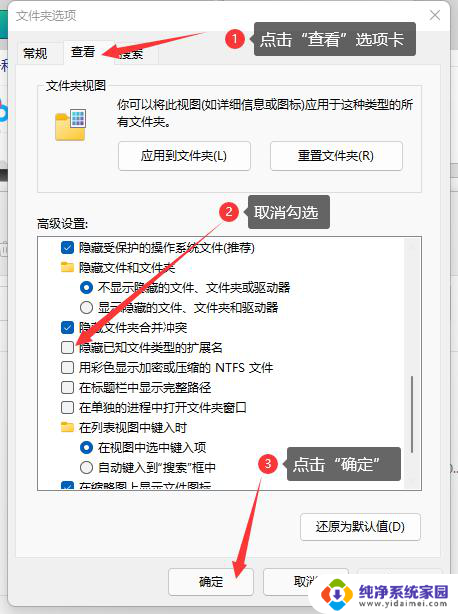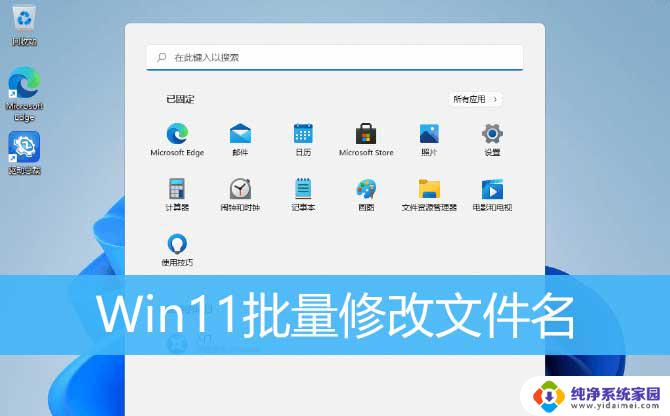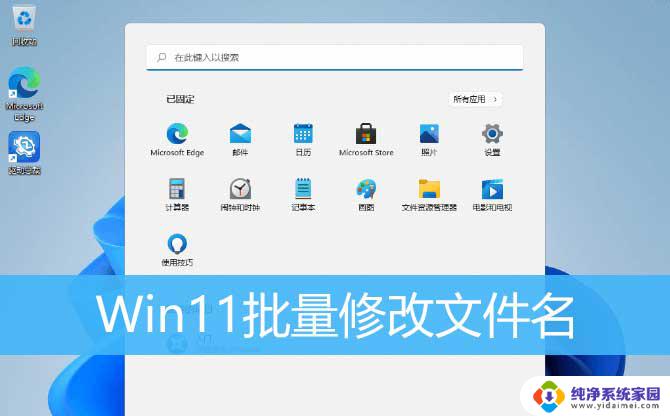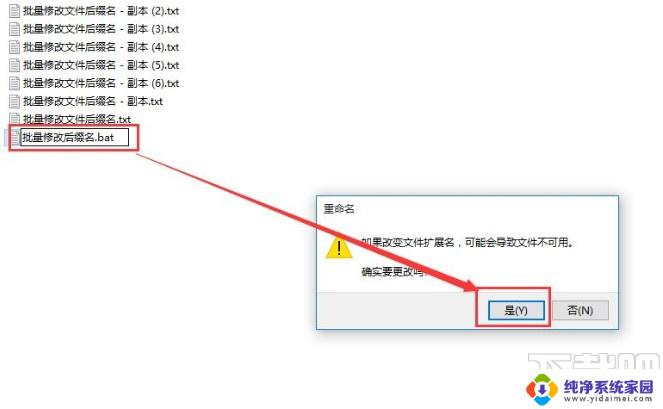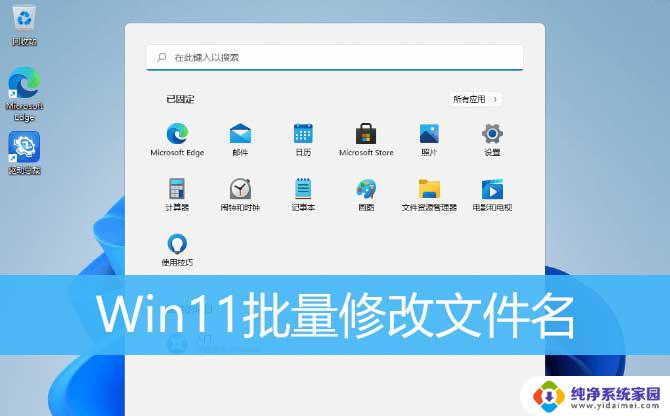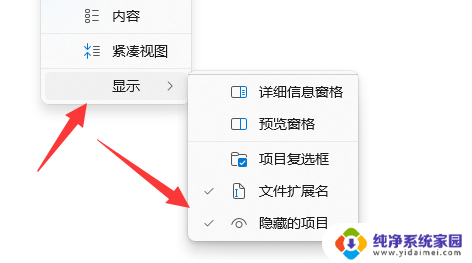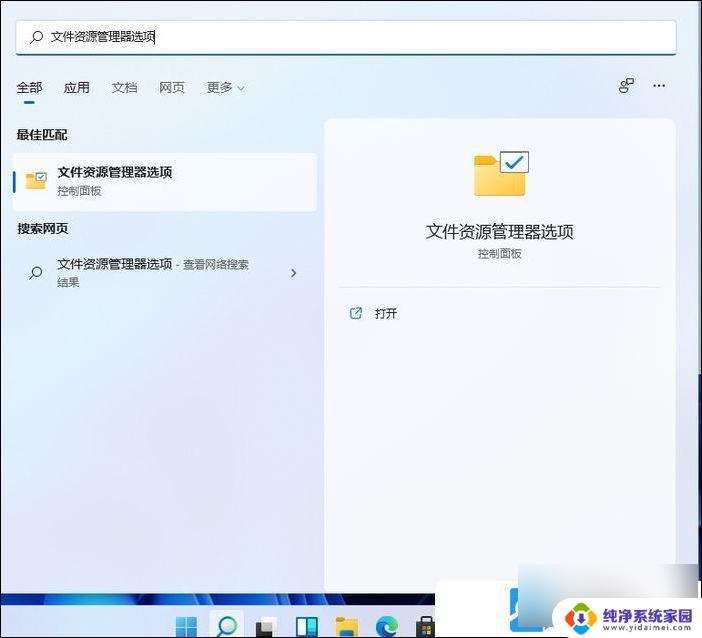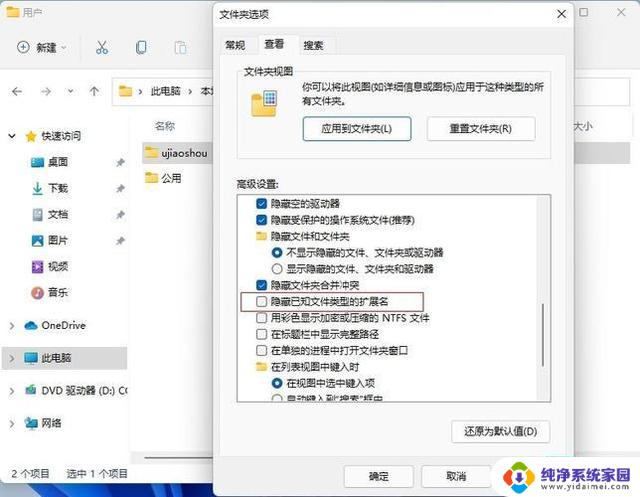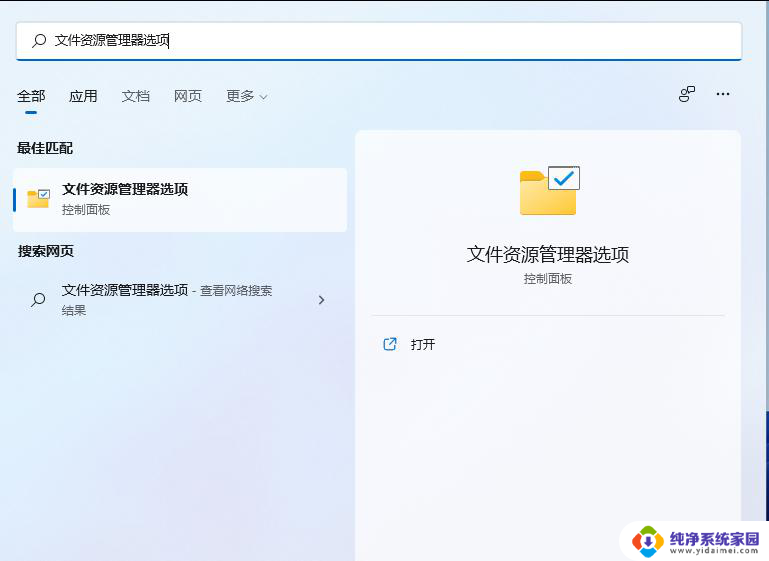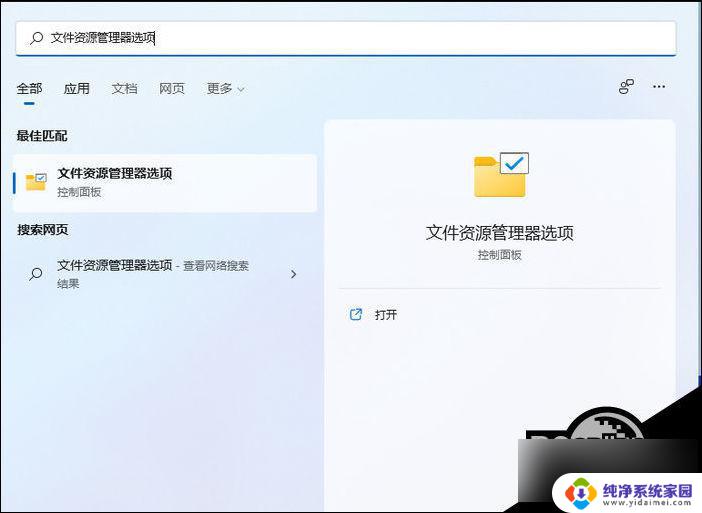win11 修改拓展名 Win11文件后缀修改教程
更新时间:2024-04-18 11:40:24作者:yang
Win11系统在市场上越来越受欢迎,但有时我们可能会遇到一些文件无法正常打开的问题,这时候我们可以尝试修改文件的拓展名来解决这个问题。下面就为大家介绍一下Win11文件后缀修改的教程,让您轻松应对各种文件格式的打开问题。
具体操作如下:
1、按键盘上的【 Win + S 】组合键,打开系统搜索。输入【文件资源管理器选项】,然后点击【打开】系统给出的最佳匹配【文件资源管理器选项控制面板】;
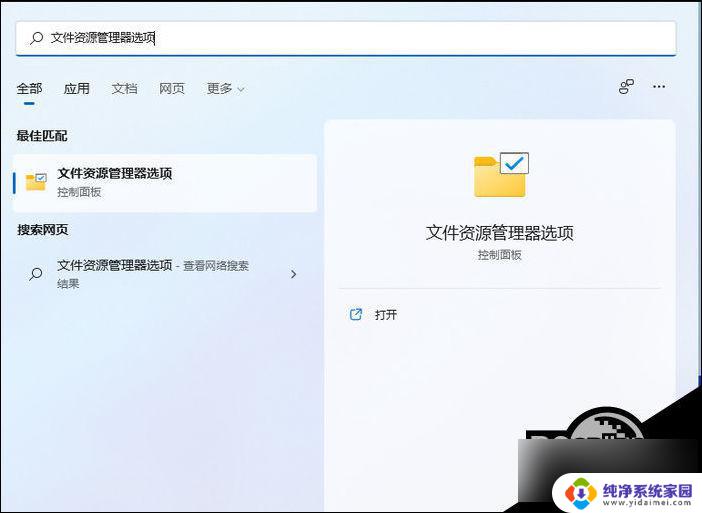
2、文件资源管理器选项窗口,切换到【查看】选项卡。然后在高级设置下,找到并【取消勾选】隐藏已知文件类型的扩展名,再点击【确定】保存设置;
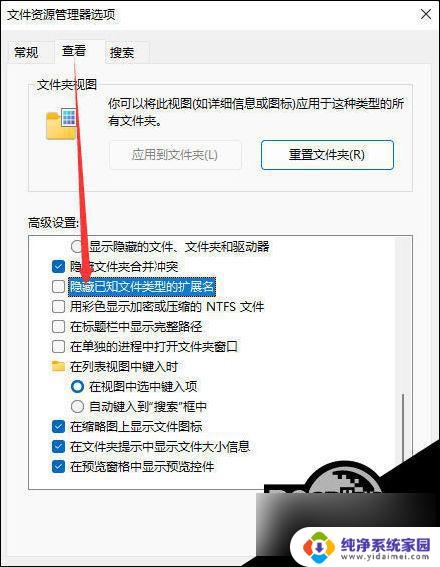
3、【右键点击】需要改文件后缀格式的文件,比如这张图片。后缀名为.png,需要改成后缀名为.jpg。在打开的菜单项中,选择【重命名或按F2】;

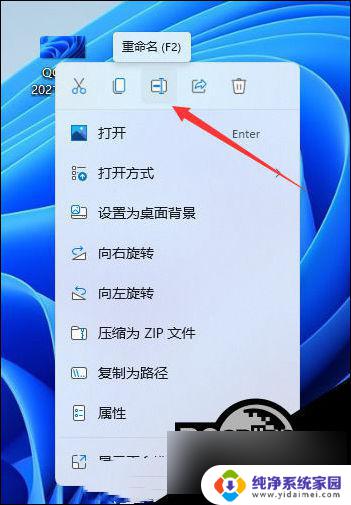
4、重命名提示框,如果改变文件扩展名,可能会导致文件不可用。确实要更改吗?点击【是】;

5、最后,这种图片后缀名成功更改为.jpg。
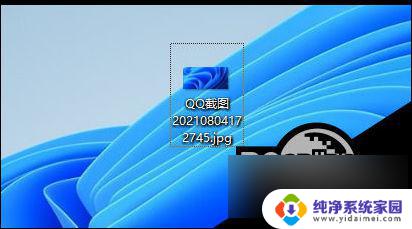
以上就是win11 修改拓展名的全部内容,如果你也遇到了相同的情况,那么请参照小编提供的方法来解决,希望这对大家有所帮助。